この初心者ガイドでは、簡単なユーザーエクスペリエンスを持つスマートホームオートメーションを構築する方法を紹介します。
あなたは学びます:
–右のスマートホームデバイスとアプリを選択する方法
–スマートホームハブとは何か、あなたがいずれかを必要とするかどうか
–基本的な自動
コンテンツ
スマートホームデバイスは、これまで以上に魅力的です。
しかし、すべてが断片化されています。
各スマートホームデバイスが互いに話す相互接続されたシステムを作成するには、多くの時間、お金、悲しみがかかります。
私はあなたのスマートホームの可能性を最大限に引き出すために必要なビルディングブロックをお見せします。
あなたの家の中で私のスマートホームオートメーションシステムを複製したい場合は、コンポーネントを購入するためのリンクをたどることができます。
- 音声制御のための音声アシスタント(私の推薦:Googleホーム)
- 高度なホームオートメーションのためのハブ(私の推薦: Raspberry Pi4With Home Assistant)
- 赤外線、無線周波数、またはBluetoothを使用するすべてのデバイスを制御するためのハブ(私の推奨:Logitech Harmony Hub)
- ライトを制御するためのハブ(私の推奨:Philips Hue)
- ライトを制御するためのモーションセンサー(私の推奨:Philips Hue Motion Sensor)
- メカニカルライト用スイッチ(私の推奨:Switchbot)
- ライトを制御するためのハブ(私の推奨:Switchbot)
- ライトを制御するためのハブ(私の推奨:Switchbot)
- エアコンユニット(私の推薦:Sensibo Sky)
- 家電を制御するためのスマートプラグ(私の推薦:Sensibo Sky): ベルキンWemoスイッチ)
- ホームセキュリティ用カメラ(私の推薦:ロジクールサークル2)
- スクリプトを実行するソフトウェア(私の推薦:IFTTT)
私はスマートホームオートメーションを必要とした理由についての私の話を共有することSmart_home
smart_home
smart_home
smart_home
smart_home
smart_home
smart_home
smart_home
:
- なぜスマートホームオートメーションが必要だったのか
- あなたのニーズを特定する方法
いくつかの時間前に、私はかなりひどく私の足を負傷し(アキレス腱破裂)、それは私が5週間私の家に滞在することを余儀なくされました。
松葉杖を使って家の周りを移動するとき、私は家の周りに不便を見始めました。
例えば、
- はスイッチが不便だったため、寝室のスタンドライトのオンとオフを切り替えるのが難しいと感じました。
- 別のリモコンを使用するために必要なように空調ユニットを制御します。
- テレビのリモコンに手を伸ばす
怪我から回復している間、スマートホーム実験を始めました。
リモコンや音声コントロールを使ってテレビを制御するのと同じように、エアコンユニットを制御できることを理解しました。
私は非常に簡単に移動することができなかったので、私のスマートホームを制御するための主な方法として音声制御を持っていることは理にかなって
最初は、音声制御を使用できるように、すべてのホームエンターテイメントデバイスとスマートホームデバイスを統合することは容易ではありませんでした。
しかし、試行錯誤の後、私はすべてをまとめることができました。
これは私のスマートホームシステムがしたかったことです
- ホームシアターデバイスのオンとオフとエンターテイメントモードの切り替え
- 制御ライトと自動化ライト
- 制御空調ユニット
- カメラで家を安全に
- 自動的にカーテンを開閉
私のスマートホームプロジェクトの間に、私は素晴らしいホームオートメーションシステムを構築することは、今日の技術で可能であり、かなり手頃な価格
しかし、シームレスなユーザーエクスペリエンスにすべてを統合することは間違いなく容易ではありません。
スマートホームハブや音声アシスタントに関しては、万能な解決策はありません。
あなたはあなたに関連するシナリオで最高の作品を選択する必要があります。

第2章:音声アシスタントを選択する
この章では、次のことを学びます:
- 最も一般的な音声アシスタントの概要
- 私の推奨する音声アシスタント
音声アシスタントには、AmazonのAlexa、AppleのSiri、GoogleのAssistant、MicrosoftのCortanaの4つの主要な生態系があります。
Apple Homekit
![]() あなたはスマートホームガジェットに興味を持ってAppleユーザーであれば、HomeKitは、他のシステムよりもいくつかのプライバシーの利点を持つ、ホームオートメーショ
あなたはスマートホームガジェットに興味を持ってAppleユーザーであれば、HomeKitは、他のシステムよりもいくつかのプライバシーの利点を持つ、ホームオートメーショ
私たちの多くは、あなたが行くどこにでも私たちのiPhoneを運ぶ(メディア体験読者の約半分)ので、なぜあなたのデバイスを制御するためにシリを使私はすでに必要なハードウェア(iPhone、iPad、Apple TV)を持っていたので、AppleのHomekitが私の最初の選択でした。
残念ながら、私はすぐにAppleのHomeKitエコシステムはまだかなり限られていることを学びました。
Raspberry PiでHomeBridgeソフトウェアを実行すると、Siri voice controlでLogitech Harmony Hubのアクティビティを制御できました。
Homebridgeソフトウェアでも、経験は最適ではなく、Homebridgeソフトウェアがクラッシュしたときにアクティビティを実行する際に時折問題が発生しました。Microsoft Cortana![]() すでにWindowsベースのHTPCを持っていたので、MicrosoftのCortanaをテストすることを考えました。
すでにWindowsベースのHTPCを持っていたので、MicrosoftのCortanaをテストすることを考えました。
私はコルタナを音声制御するために私のHTPCのための別のマイクを取得する必要がありました。
CortanaとPhilips Hue lightsをペアリングすることができましたが、CortanaがSiriほど良くないことにすぐに気付きました。Amazon Alexa![]() Amazon Alexaは米国では本当に人気がありますが、米国外に住んでいる人にとっては、別の音声アシスタントを使用するか、限られた機能を備えたAlexaを使
Amazon Alexaは米国では本当に人気がありますが、米国外に住んでいる人にとっては、別の音声アシスタントを使用するか、限られた機能を備えたAlexaを使
Amazonはデファクトスタンダードスマートスピーカーであり、競合他社よりも広くサポートされています。
Amazon Alexaを購入したところ、選択したスマートホームデバイスの機能面でGoogle Homeと非常によく似ていることがわかりました。Fire TVでAlexaを使用してビデオとオーディオをストリーミングできますが、これはgoogle Chromecastほど柔軟ではなく、広くサポートされていません。次に、Google Home smart speakerを購入して、AppleのSiriとHomekitエコシステムを凌駕するかどうかを確認しました。
要するに、はい、それはしました。
しかし、Logitech Harmonyのようなサードパーティ製のハブを使用すると、Google Homeでのコマンドが長くなることがあることを学びました。たとえば、Logitech HarmonyとGoogle Homeを統合することはできましたが、いつも言うのは少し面倒でした: “さて、Googleは、テレビをオンにするためにハーモニーを依頼します。”
幸いにも、”OK Google,TURN on THE TV.”のようなIFTTTコマンドを使用することで、これを再び克服することができました。”
Alexaに対するGoogle Homeの明確な利点は、キャストのサポートです。
GOOGLE HomeをNVIDIA SHIELD TVなどの他のChromecastデバイスのコントローラとして使用できます。
googleフォトから音楽、YouTubeビデオ、Netflix映画やテレビや写真を再生するようにgoogleに依頼することができ、選択したスピーカーやテレビで即座に再生されます。
私にとって、Chromecastの統合は、私がAlexaよりもGoogle Homeを好む最大の理由の一つです。
第二に、Googleはまた、あなたが複数のことを行うことができることを意味し、複数のアクションをサポートしています。
たとえば、単一のフレーズを使用して、テレビの音量を下げ、ライトを暗くするように求めることができます。私の経験によると、AlexaとGoogle Homeの両方があなたのスマートホームを効果的に実行するのを助けることができます。
Alexaが正式にサポートされていない国に住んでいる場合は、すべてのデバイスでシームレスな体験を得るためにGoogle Homeを使用することをお勧めします。 それ以外の場合は、AlexaとGoogle Homeの両方が良い選択肢です。
AlexaとGoogle Homeのどちらかを選択することは最終的にあなたの好みになりますが、両方の音声アシスタントをテストした後、私はgoogle Homeを好みます。AppleのSiriはシンプルでスマートなホーム設定でも大丈夫ですが、AppleのHomekitが提供できるものよりも高度な柔軟性が必要であるという結論に達するかもしれ
次は、私に最適なスマートホームギアを見てみましょう…
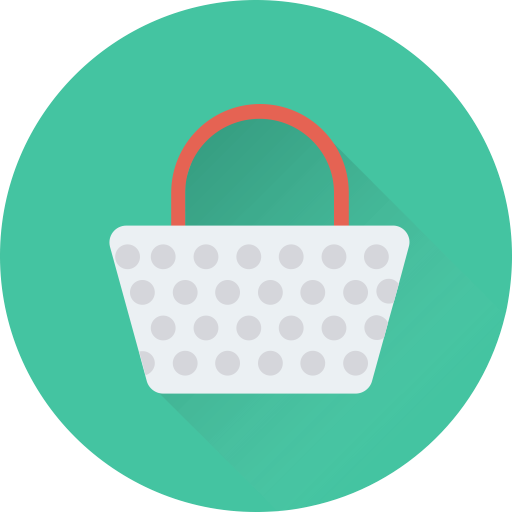
第3章推奨部品
この章では、次のことを学びます:
- どこで購入するのが最適なスマートホームギアはどれですか
私は私の必要性のための最もよいスマートな家ギヤを見つけるために研究の無数の時間をした。
ここでは、私は私の家で毎日使用するスマートホームギアとアプリのための私のテストされた推奨事項があります。
|
|
カテゴリ |
製品 |
説明 |
価格 |
 |
音声アシスタント(オプション1) |
Google Homeは、あなたの声を使ってスマートホームを効果的に実行するのに役立ちます。 |
||
 |
音声アシスタント |
Amazon Echoはデファクトスタンダードのスマートスピーカーであり、広くサポートされています。 |
||
 |
ミニコンピュータ |
ホームアシスタントソフトウェアを実行するためのコンピュータ、自動化ハブにそれを回します。 |
||
 |
スマートな照明 |
容易にあなたのライトを制御する橋および2つの電球を含む始動機のキット。 |
||
 |
スマートな照明 |
使用は大気をまたは夜ランプとして高めるのにライト行きます。 それはまた携帯用です。 |
||
 |
スマートな照明 |
キャビネットの下または催し物システムの後ろの場所のLightstrip。 |
||
 |
モーションセンサー |
Philips Hue motion sensorを使用して、自動的にライトのオンとオフを切り替えます。 |
||
 |
スマートプラグ |
あなたがスマートな光に色相電球を置くことができないものであっても、任意の光を回します。 |
||
 |
スマートプラグ |
あなたの電気器具(例えば冷却ファン)をオン/オフ回し、エネルギー使用法に洞察力を得なさい。 |
||
 |
ユニバーサルリモコン |
Logitech Harmonyを使用すると、すべてのエンターテイメントデバイスを制御できます。 |
||
 |
スマートなWiFi交互計算 |
このWiFiコントローラでA/Cを制御し、自動化ルールを設定することができます。 |
||
 |
スイッチ |
それは機械的にオン/オフロッカースイッチかボタンを回します。 ハブプラスが必要です。 |
||
 |
BluetoothからWi-Fiゲートウェイへ |
すべてのあなたの近くのスイッチボット(ボット)のWi-Fi+IRリモコンへのアクセスを確認します。 |
さて、あなたの家にこれらの推奨ハブを追加してみましょう…
第4章:スマートホームハブの追加
この章では、次のことを学びます:
- スマートオートメーションハブを取得する必要があるかどうか
- あなたのスマートホームにあなたのエンターテイメントデバイスを統合する方法
スマートホームハブは、あなたのスマートホームの頭脳として機能するコンピュータです。 ハブソフトウェアは、複数のアプリの必要性を避けるために、一つのエコシステムにすべてのデバイスを統合する専用のミニコンピュータ上で ハブでは、高度なホームオートメーションルールを設定することもできます。
私はまた、簡単にあなたのエンターテイメントデバイスを制御するために、ライトとロジクールの調和のためのフィリップスフエを追加す これらの両方は、Google Home(およびAlexa)と統合することができます。
また、Google HomeとAlexaでより多くのホームオートメーションルーチンを行うことができます。
スマートスピーカーには、ドアや窓の接触センサーやモーションセンサーなどの部屋のセンサーなど、センサーの選択が限られていることに注意してください。
あなたがいじりを楽しみ、包括的なスマートホームオートメーションシステムを設定したい場合は、ハブを使用すると、スマートスピーカーやYonomiのようなサードパーティアプリでは不可能な複雑な自動化やルーチンを追加することができます。 私の2つの推奨ハブオプションは、SamsungのSmartthings v3(簡単なオプションですが、柔軟性は限られています)とRaspberry Pi4で実行されているHome Assistant(究極の柔軟性を備えた
SmartThings Hubを使用すると、サポートされている他のスマートデバイスにフックし、家に到着したときなどに特定のルーチンを実行するために、イベントによって駆動されるスケジュールやコマンドを設定することができます。
私はSmartThingsを自分でテストしていませんが、レビューに基づいて、それは非常に良い既製のデバイスですが、インターネットに依存しており、柔軟性が限られてい
Home Assistantはオープンソースのホームオートメーションソフトウェアで、tinkerersやホームオートメーション愛好家に最適ですが、慣れるには時間がかかります。
それでは、あなたの家に自動化を追加するために、推奨される各デバイスについてより詳細に行きましょう。
Philips Hue Bridge
 Philips Hue bridgeは実際にはハブではありませんが、基本的な自動化を追加することができます。 Philips Hue lightingを選んだ理由は、「チルアウトモードやムービーモード」などのコマンドで複数のライトを制御できるScenesでした。
Philips Hue bridgeは実際にはハブではありませんが、基本的な自動化を追加することができます。 Philips Hue lightingを選んだ理由は、「チルアウトモードやムービーモード」などのコマンドで複数のライトを制御できるScenesでした。
フィリップス独自の色相互換電球の唯一の問題は、彼らが非常に高価であるということです。
まず、Philips Hueライトを設置し、Philips Hueブリッジを設定しましょう。
すべてのライトを取り付けた後、イーサネットケーブルを介してhue bridgeをルータに接続し、電源ケーブルをプラグインします。
次に、新しいライトを追加し、あなたの部屋を整理することができます色相アプリをダウンロードしてください。
hueアプリを使用して照明ルーチンを作成するか、Google Home hubで直接作成することができます。
私はいくつかのデバイスを含むより複雑なルーチンのためにGoogle Homeを使用しながら、色相アプリで特定の照明シナリオを作成することを好みます。
Logitech Harmony
 Logitech Harmonyを使用すると、一つのリモート、一つのHarmonyアプリ、またはAlexaまたはGoogle Homeの音声制御を介して、すべてのエンターテイメントデバイスを制御できます。
Logitech Harmonyを使用すると、一つのリモート、一つのHarmonyアプリ、またはAlexaまたはGoogle Homeの音声制御を介して、すべてのエンターテイメントデバイスを制御できます。
ロジクールHarmonyを使用する主な利点は次のとおりです:
- メディアストリーマを含むすべてのデバイスを制御するために一つのリモコンを使用してください
- キャビネットや壁を介してデバイスを制御
- リモートコントロールは、それが動作するために視線を必要としません
- スマートフォンで簡単にセットアップ(ペアリングは必要ありません)
- カスタムアクティビティを介してより速くコンテンツを検索
私はまた、6つの活動まで制御することができます調和スマートリモコンを取得することをお勧めします。 私はあなたのエンターテイメントセンターを制御するために、代わりにあなたのスマートフォンのこのリモートを使用して、それはまだより便利だと思います。
HarmonyとAlexaとGoogle Homeをネイティブにペアリングすることができます。
しかし、Apple Homekitでは、Homebridgeというサードパーティ製のソフトウェアを使用する必要があるため、少し面倒です。
Logitech Harmonyの使い方についても、より詳しい記事を書いています。
Switchbot

私は壁のライトスイッチを交換することが不可能なアパートに住んでいます。
したがって、私はswitchbotボットを使って機械的な光スイッチをスマートなものに変えます。 Switchbotボットに加えて、WiFiコマンドをボット用のBluetoothコマンドに変換するSwitchbot Hub Plusも必要です。
Switchbot独自のアプリを使用して、簡単に新しいボットを追加し、それらを制御することができます。
Google Home
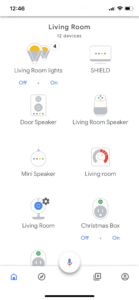 Google Homeはスマートホームハブではありませんが、別のハブを必要とせずにスマートホームを制御するための実行可能な方法になっています。
Google Homeはスマートホームハブではありませんが、別のハブを必要とせずにスマートホームを制御するための実行可能な方法になっています。
SmartThingsやHome Assistantのようなスマートホームハブに比べてはるかに簡単に使用できます。
Googleのサポートページから詳細な手順を見つけることができます。
Google Home speakerを接続し、携帯電話にGoogle Home appをインストールし、アプリを起動し、そこからの指示に従うだけです。
私は現在、WiFiに接続されたスマートデバイスのみを使用しているので、私は音声制御を介してすべてのデバイスを制御することができます。
タスクを自動化するための簡単なルーチンを作成する可能性もあります。 たとえば、既製の朝、就寝、家を出るなどのルーチンを設定できます。
一つのコマンドだけで複数のことを行うカスタムルーチンを作成することもできます。
ホームアシスタントon Raspberry Pi4
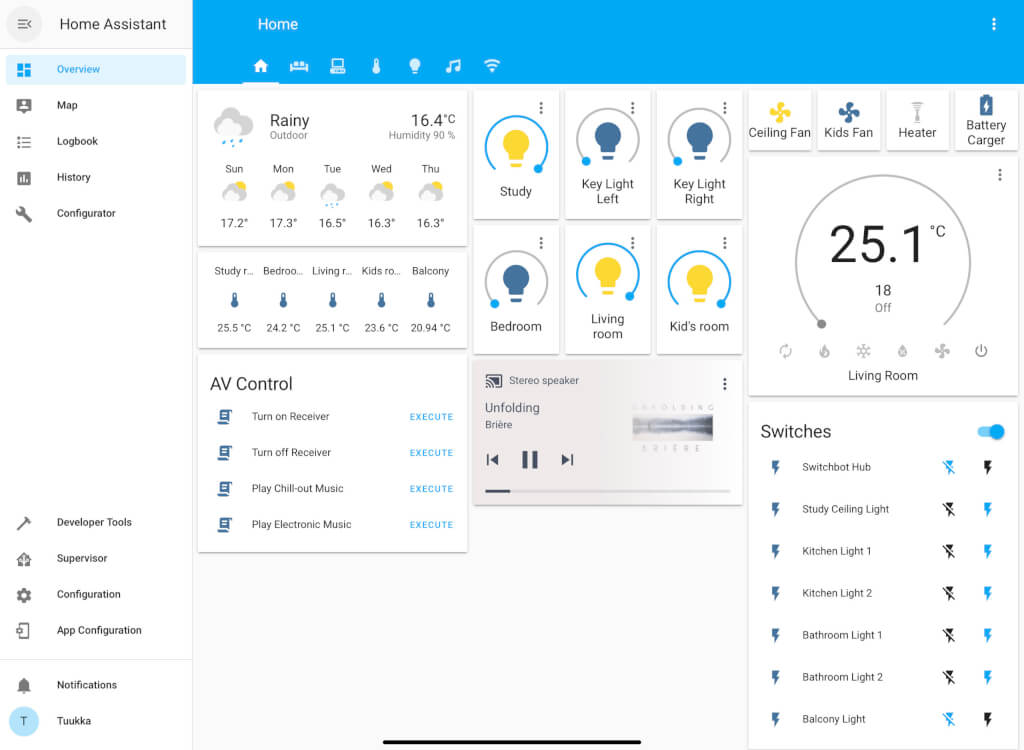
自動化ルール、トリガー、およびスケジュールを完全に制御したい場合は、Home Assistantが適切なソリューションになる可能性があります。
ホーム-アシスタントを他のハブから本当に設定するのは、それがパワーとプライバシーです。
電源:ホームアシスタントは、スマートデバイスの単一のブランドに焦点を当てていませんが、あなたが使用するデバイスやセンサーは、彼らがそれで動作し
: これはローカルサービスであり、クラウドにデータを送信することはなく、インターネット接続やリモートサーバーに依存することはありません。
少し前にホームアシスタントをRaspberry Pi4にインストールして実験を始めました。 それは本当に強力な解決策ですが、このガイドから除外したようなより高度な構成を持っています。
私は後でRaspberry PiでHome Assistantを実行するための詳細で高度なガイドを公開します。
より高度なホームオートメーションスクリプトに飛び込む準備ができている場合は、私自身のホームアシスタントガイドで始めることをお勧めします。
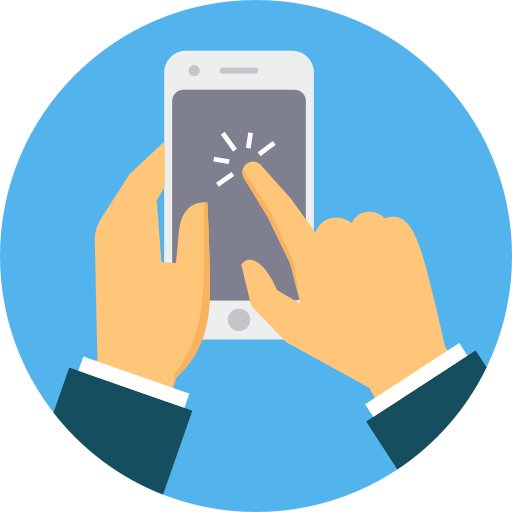
第5章:スマートホームへの自動化の追加
この章では、次のことを学びます:
- スマートホームデバイスとハブを使用して自動化とシナリオを追加する方法
ライトを制御し、ライトを自動化
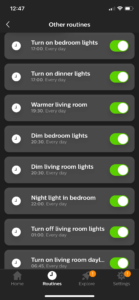 簡単で明白な自動化から始めましょう:あなたのライト。
簡単で明白な自動化から始めましょう:あなたのライト。
私が色相で使用する電球のリストは次のとおりです:
- Philips Hue ambiance電球(リビングルーム)
- Philips Hue Go(リビングルームとキッズルーム)
- Philips Hue Lightstrip Plus(ゲームルーム)
- Philips Hue白色電球(ベッドルーム)
- Philips Hue白色電球(ベッドルーム)
- Philips Hue go(リビングルームとキッズルーム)
- Philips Hue Lightstrip Plus(ゲームルーム)
- )
さまざまな照明シナリオを作成する
私は便利な雷のシナリオのカップルを作成しました。
これらは、私が現在リビングルームで使用しているシナリオです:
- 映画の時間:映画を見るのに適した気分の雷を設定します(暗く、テレビの後ろの光をオンにします)。
- テレビ時間/ゲーム時間: テレビを見るのに適した気分の雷を設定します(ムービーモードよりも明るい)。
- チルアウト:ライトを暗くし、少し黄色の色合いに設定します。
- デイタイム:ライトを明るく白に設定します。
Philips Hueに対応していないコントロールライト
私の妻はクリスマスとクリスマスの雷が大好きです。
問題は、私たちのクリスマスライトのほとんどがPhilips Hue互換ではないということです。 だから、ホリデーシーズン中に、我々は手動でクリスマスツリーと他のすべての非色相互換性のあるライトのライトをオフにする必要がありました。
簡単な解決策は、これらのライトを制御するためのスマートプラグを購入することです。
私は私の家でBelkin Wemo smart plugを使用しています。
Wemo smart plugをApple Homekitとリンクしたい場合は、Wemo Bridgeを購入する必要があります。
自動化ルールを追加して便利に
Philips Hueで簡単な自動化ルーチンを作成できます。
- 07:00PMに寝室の照明を自動的にオンにします。
- あなたの家を出るときに自動的にライトをオフにします。
- あなたの家に戻ってくるときに自動的にライトをオンにします。
センサー付きコントロールライト
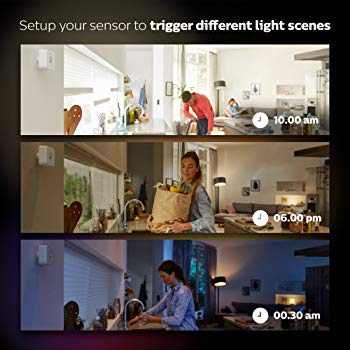 ライトにさらに自動化を追加したい場合は、Philip Hueのモーションセンサーを使用することをお勧めします。
ライトにさらに自動化を追加したい場合は、Philip Hueのモーションセンサーを使用することをお勧めします。
バッテリー駆動でワイヤレスなので、廊下やバスルームのようなどこにでもセンサーを置くことができます。 モーションセンサーのトリガーは、誰かが歩いているときに点灯します。
hueアプリを使用してモーションセンサーを設定できます。
“設定”>”アクセサリ設定”に移動し、”アクセサリを追加”を選択します。”
例えば、私は廊下で一つのモーションセンサーを夜の光として使用しています。 モーションセンサーは浴室にまた実際に有用である。
ライトを自動化するためのより多くのスクリプト
IFTTTは、あなたのスマートホームのための自動化スクリプトを行うための素晴らしいアプリです。 あなたはユニークな体験を作成するために一緒にあなたのデバイスとスクリプトを結ぶことができます。
フローにはいくつかのトリガーがあります。
ここでは、これまで自分の家のために作成したフローの例を示します。
あなたの色相シーンと明るさを選ぶための一言
私は簡単に特定の気分に応じてライトを調整することができるIFTTTスクリプトを作成しました。
たとえば、「昼間」と言うと、Google Homeはライトを白色の色温度で明るく設定します。
または、”ライトを暗くする”と言うと、特定のライトを薄暗い気分に調整します。
Awake
午前中に実行するスクリプトを作成しました:
- リビングルームのすべてのライトをオンにする(Philips Hueを使用)
- ベッドルームのライトをオンにする(Philips Hueを使用)
- リビングルームのサーモスタットをオンにする(IFTTTとSensibo Skyを使用)
- ベッドルームとキッズルームのサーモスタットがオンになっていることを確認する(IFTTTとSensibo Skyを使用)。)
Sleep
私は眠りに行きたいとき、私は次のスクリプトを実行します:
- リビングルームのすべてのライトをオフにする(Philips Hueを使用)
- エンターテイメントシステムをオフにする(IFTTTとLogitech Harmonyを使用)
- ベッドルームのライトの明るさを10%に設定する(Philips Hueを使用)
- リビングルームのサーモスタットをオフにする(IFTTTとSensibo Skyを使用)
- ベッドルームとキッズルームを残す(iftttとsensibo skyを使用して)サーモスタットをオンにします)
アウェイ
私は私の家を出ているとき、私は次のスクリプトを実行します:
- リビングルームのすべてのライトをオフにする(Philips Hueを使用)
- エンターテイメントシステムをオフにする(IFTTTとLogitech Harmonyを使用)
- ベッドルームとキッズルームのライトをオフにする(Philips Hueを使用)
- リビングルームのサーモスタットをオフにする(IFTTTとSensibo Skyを使用)
- ベッドルームとキッズルームのライトをオフにする(IFTTTとSensibo Skyを使用)
- ベッドルームとキッズルームのライトをオフにするサーモスタット(iftttとsensibo skyを使用しています)
コントロールテレビ
音声でテレビをオン/オフする
Logitech Harmonyとgoogle Homeを音声スクリプトでテレビをオン/オフするとリンクしました。
私は異なる入力のために別々の活動を作成しました。
“Ok Google,tell Harmony to turn on Shield TV”と言うのは面倒だったので、コマンドを少し短くするために別のIFTTTスクリプトを使用しています。たとえば、テレビの電源を入れてShield TVのHDMI入力を設定したい場合は、「Ok Google、Shield TVをオンにします」またはXboxの場合は「Ok Google、XBOXをオンにします」と言います。”
Sensibo Skyで空調ユニットを制御
 私は最初に三菱電機空調リモコンとロジクールのハーモニーをペアリングしました。 これは、リビングルームのユニットのために非常にうまく働いたが、この方法を使用して、私は他の部屋のエアコンユニットを制御することができま
私は最初に三菱電機空調リモコンとロジクールのハーモニーをペアリングしました。 これは、リビングルームのユニットのために非常にうまく働いたが、この方法を使用して、私は他の部屋のエアコンユニットを制御することができま
Logitech Harmonyを使用する利点の一つは、リモコンでリビングルームのA/Cを制御できることです。 また、Logitech Smart Remote Controlに緑と赤の色のボタンを設定したので、リモコンを使用している間にエアコンのオンとオフをすばやく簡単に行うことができます。
しばらくして、別の方法に変更してSensiboスカイエアコンのコントローラーを取り付けました。 センシボの空は絶対に素晴らしいです。
Sensibo Skyは、ディスプレイ付きのリモコンが付属しているエアコンユニットであれば、どのエアコンユニットでも使用できます。
インストールは、他のデバイスと同様のパターンに従います。
電源コードをSensibo Skyデバイスに接続し、Sensiboアプリを携帯電話にダウンロードします。
その後、アプリの指示に従って新しいSensiboデバイスをセットアップします。
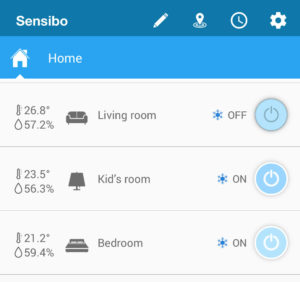 Google HomeでSensibo Skyを簡単に制御できます。
Google HomeでSensibo Skyを簡単に制御できます。
また、夕方にリビングルームのA/Cを自動的にオフにしてから、家族が目を覚ます前に再びオンにするなど、いくつかの自動化ルールを設定しました。
異なる部屋の温度や湿度を簡単に確認することもできます。
ただし、より高度な自動化ルールを実行したい場合は、Sensibo SkyとHome Assistantソフトウェアのペアリングを検討することをお勧めします。
あなたの家を安全で安心にする
スマートホームはあなたの安全とセキュリティを考慮する必要があります。
このセクションでは、あなたの家やアパートをより安全で安全にする方法についてのアイデアを提供します。
私はまだこれらのアイデアをすべて自分で実装していないので、この記事の最後にスマートホームの待機リストに参加して、更新を通知してください。<8665><9513>ホームセキュリティカメラ<1486><9704>自宅にロジクールのサークル2台のセキュリティカメラを設置しました。 それは私が一つのカメラで大きな領域をカバーすることができますように私は本当にサークル180レンズ2が好きです。
Logitech Circle2は、屋内と屋外の両方の使用を目的としています。
窓センサー
窓センサーは私の家のセキュリティを向上させるために私のto-doリストにもあります。
窓センサーは、誰かが窓からあなたの家にアクセスしようとした場合、または家を出るときに窓を開いたままにしておき忘れた場合に通知を受ける簡
スマートロック
スマートロックは私の現在のアパートのロックに変更を行うことができないので、私のto-doリストにもまだあります。
火災安全
煙警報システム
スマートホームアラームシステムはまだ私のto-doリストにありますが、Nest Protectは私の研究に基づいて人気のある選択のようです。
充電器のためのスマートプラグ
火災安全を改善するもう一つの考えはすべてのあなたの充電器のためのスマートなプラグを使用することです。 あなたは家を出るときに自動的に充電器をオフにするルーチンを設定することができます。
水漏れ検出器
洗濯機や食器洗い機の下の水漏れ検出器は、あなたの家の安全性を向上させるための良いアイデアです。
私は私の家で水漏れ検出を実装した後、私はここで私の推奨センサーとソフトウェアを更新します。
自動的にカーテンを開閉
これは私が密接に見てきた領域ですが、まだ理想的な解決策を見つけていません。 最も有望なのは、既存のカーテンで動作するスライドスマートカーテンシステムのようです。
SwitchBotのカーテンは、あなたのカーテンをスマートにさせるもう一つの興味深い見る装置です。 それは棒および柵で両方働く。
これは私のto-doリストにあり、私はまだこの部分を行っていません。
概要
このsmart home automationチュートリアルでは、さまざまなデバイスを統合し、smart home assistantを使用してそれらを制御する方法を学習しました。
私のスマートホームは確かにまだ完成していませんが、私は過去数年間、これらの基本的な機能と自動化に満足しています。
あなたの家で強固な基盤を作成したら、より多くのセンサーとより高度な自動化ルールを追加し始めることができます。
そして、それは全体の他のガイドになります…
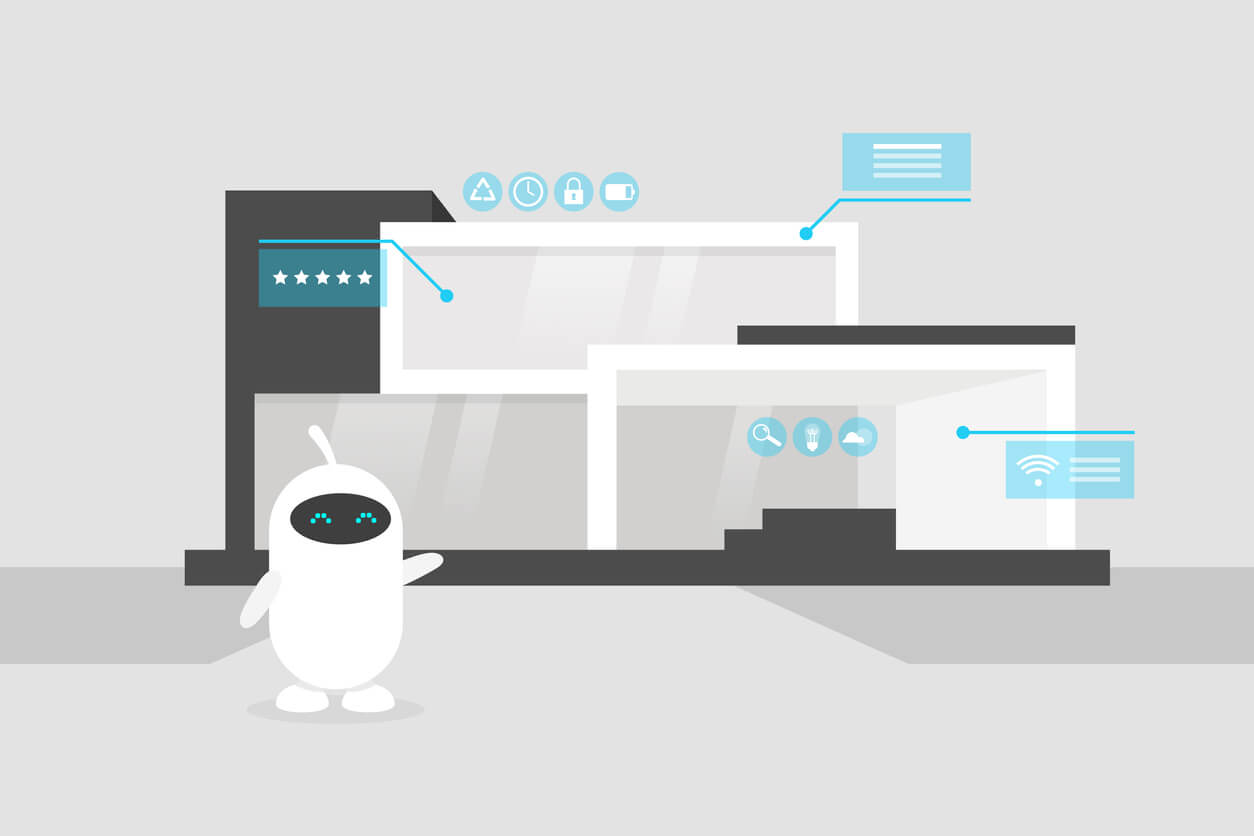
新コース: あなたのスマートホームからより多くを取得する方法を学びます
分散メディア出力と組み合わせた音声制御システムと対話するためにスマートホームデバイ コースは後で開きます。